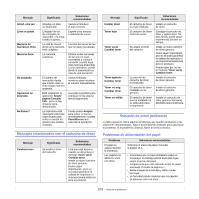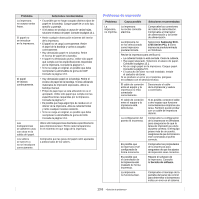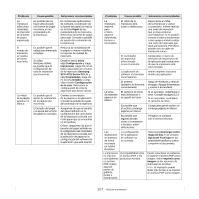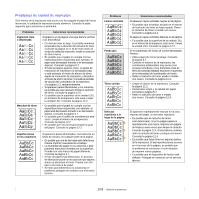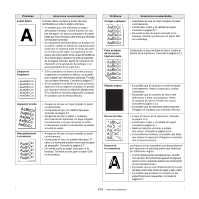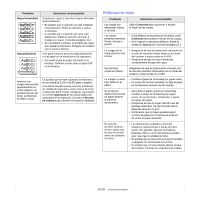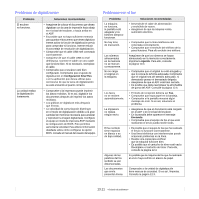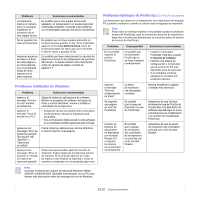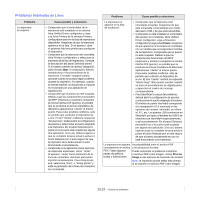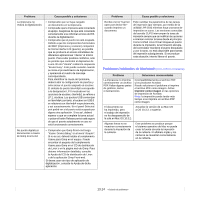Samsung SCX 4725FN User Manual (SPANISH) - Page 67
Problemas de copia, Rayas horizontales, Abarquillamiento, Impresora, Sección, de software, Problema
 |
UPC - 635753613117
View all Samsung SCX 4725FN manuals
Add to My Manuals
Save this manual to your list of manuals |
Page 67 highlights
Problema Rayas horizontales AaBbCc AaBbCc AaBbCc AaBbCc AaBbCc Abarquillamiento Soluciones recomendadas Si aparecen rayas o manchas negras alineadas horizontalmente: • Es posible que el cartucho no esté instalado correctamente. Retire el cartucho y vuelva a insertarlo. • Es posible que el cartucho de tóner esté defectuoso. Retire el cartucho de tóner e instale uno nuevo. Consulte la página 12.4. • Si el problema continúa, es posible que haya que reparar la impresora. Póngase en contacto con el servicio técnico. Si el papel impreso presenta abarquillamiento o si el papel no se introduce en la impresora: • Dé vuelta la pila de papel colocada en la bandeja. También pruebe girar el papel 180° en la bandeja. Aparece una imagen desconocida repetidamente en varias páginas, se produce exceso de tóner, la impresión es débil o sucia. Es posible que se esté utilizando la impresora en una altitud de 2.500 m (8.200 pies) o superior. Una altitud elevada puede provocar problemas de calidad de impresión, como exceso de tóner o impresión débil. Puede configurar esta opción en la ficha Impresora de las propiedades del controlador de la impresora. Consulte la Sección de software para obtener información detallada. Problemas de copia Problema Soluciones recomendadas Las copias son demasiado claras u oscuras. Utilice Contraste para oscurecer o aclarar el fondo de las copias. Las copias presentan manchas, líneas, marcas o puntos. • Si los defectos se encuentra en el original, pulse Contraste para aclarar el fondo de las copias. • Si el original no presenta defectos, limpie la unidad de digitalización. Consulte la página 12.3. La imagen de la copia impresa está torcida. • Asegúrese de que el original esté colocado con la cara de impresión hacia abajo en el cristal del escáner o hacia arriba en el ADF. • Asegúrese de que se haya introducido correctamente el papel de copia. Se imprimen copias en blanco. La imagen no está bien fijada en el papel. Asegúrese de que el original esté colocado con la cara de impresión hacia abajo en el cristal del escáner o hacia arriba en el ADF. • Cambie el papel de la bandeja por papel nuevo. • En zonas de mucha humedad, no deje el papel en la impresora durante mucho tiempo. Se producen atascos frecuentes de papel durante la copia de documentos. • Airee bien el papel y gírelo en la bandeja. Cambie el papel de la bandeja por papel nuevo. Si es necesario, compruebe o ajuste las guías del papel. • Asegúrese de que el papel utilizado sea del gramaje adecuado. Se recomienda utilizar papel de carta de 75 g/m2. • Compruebe que no haya quedado papel o trozos de papel en la impresora después de retirar el papel atascado. El cartucho de tóner produce menos copias que las que se prevén antes de quedarse sin tóner. • Los documentos originales contienen imágenes, figuras llenas o líneas de trazo fuerte. Por ejemplo, algunos formularios, boletines, libros u otros documentos pueden usar una mayor cantidad de tóner. • Es posible que la impresora se haya encendido y apagado con demasiada frecuencia. • Es posible que se haya dejado abierta la tapa del escáner mientras se realizaban las copias. 13.10